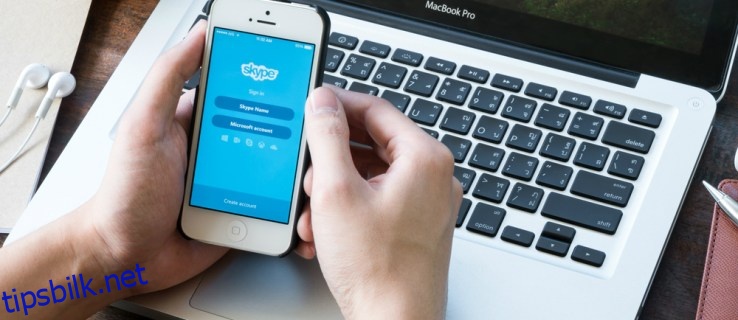
Det er ingen hemmelighet at det kan være en utfordring å avslutte abonnementer eller kontoer hos nettbaserte tjenester, og Skype er intet unntak. Med en rekke tilknyttede elementer som betalingsinformasjon og din Microsoft-konto, kan prosessen virke komplisert.
Men ikke bekymre deg! Vi har utarbeidet en enkel steg-for-steg guide for å hjelpe deg med å fjerne Skype fra din online tilstedeværelse, enten du ønsker en digital detox eller bare vil unngå en masete slektning. Følg vår guide for å bli kvitt Skype for godt.
Viktig informasjon før du begynner: Før du starter prosessen, er det viktig å avklare om du registrerte deg for Skype med eller uten en Microsoft-konto. Hvis du brukte en Microsoft-konto, vil det å slette Skype-kontoen også slette din Microsoft-konto permanent. Dette kan være en ulempe da din Microsoft-konto kan være knyttet til andre tjenester som Outlook.com, OneDrive eller Xbox Live. I så fall, er det viktig å koble fra kontoene først for å sikre at du beholder tilgangen til disse tjenestene etter at Skype er slettet.
Trinn for trinn: Slik sletter du Skype-kontoen
- Start med å logge inn på Skype-kontoen din via skype.com i en nettleser.
- Scroll ned til bunnen av siden og finn «Kontoinnstillinger» under «Min konto».
- Klikk på «Koble fra» ved siden av din Microsoft-konto. Dersom det står «Ikke tilkoblet» i stedet for «Koble fra», er ikke kontoene dine koblet sammen og du kan gå videre til trinn 5.
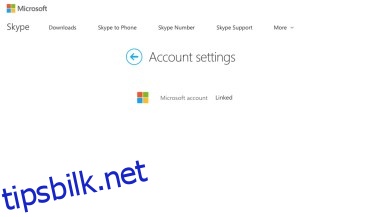
- Klikk på «Fortsett» når du får en bekreftelsesmelding. Vær oppmerksom på at du kun kan koble fra kontoene et begrenset antall ganger. Hvis du mottar en melding om at det ikke er mulig å koble fra kontoene, må du kontakte Skype-support her.
- Du må avbryte alle eksisterende Skype-abonnementer eller gjentakende betalinger. Gå til betalingsoversikten din i nettleseren, velg abonnementet du vil avslutte og klikk på «Avbryt abonnement», og deretter «Takk, men nei takk, jeg vil fortsatt kansellere». Hvis du har ubrukte abonnementer, kan du forsøke å få refusjon. Fyll ut online kansellerings- og refusjonsskjema eller kontakt Skypes support via live chat.
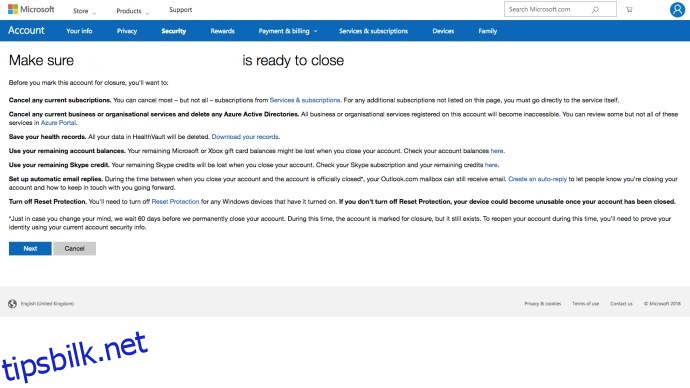
- Hvis du har et Skype-nummer der folk kan ringe deg, bør du avslutte dette før du sletter kontoen. Gå til «Skype-nummer» i «Administrer funksjoner», klikk deretter på «Innstillinger» og «Avbryt Skype-nummer». Skype-nummeret forblir aktivt til utløpsdatoen, og Microsoft reserverer nummeret for deg i 90 dager etter det.
- Hvis du bruker automatisk påfylling for å fylle på Skype-saldoen, gå til «Kontodetaljer», deretter «Fakturering og betalinger», og deaktiver «Auto-påfyll» under fanen «Status».
- Nå som alle abonnementer og gjentakende betalinger er kansellert, kan du kontakte Skypes kundeservice og informere dem om at du ønsker å stenge kontoen din.
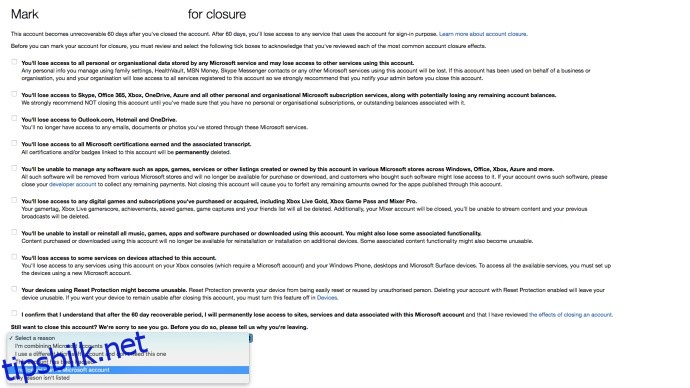
- Gå til Skypes kontostengingsside. Sørg for at du er logget inn med kontoen du vil slette, og klikk på «Neste».
- I rullegardinmenyen «Velg en årsak», velger du årsaken til at du avslutter kontoen din.
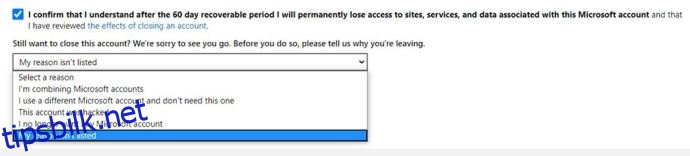
- Velg «Merk konto for stenging» … og du er i mål! Men ikke helt enda. Skype gir deg en 60-dagers betenkningstid, i tilfelle du ombestemmer deg. Etter 60 dager slettes Skype-kontoen din permanent. Hvis du ønsker å redde kontoen din i løpet av betenkningstiden, er det bare å logge inn igjen for å kansellere slettingen.